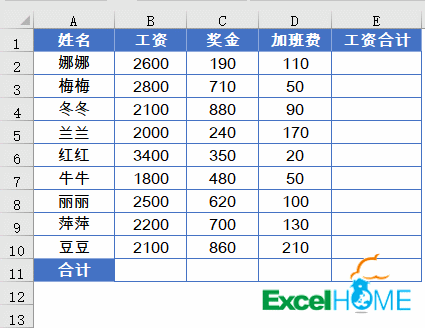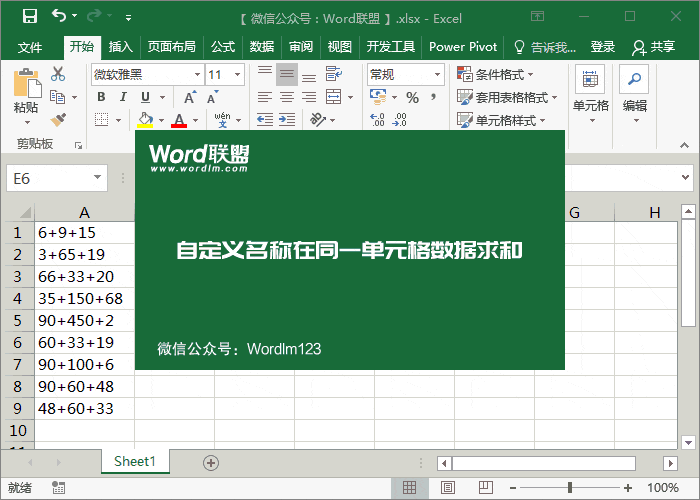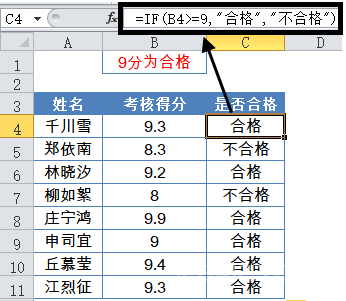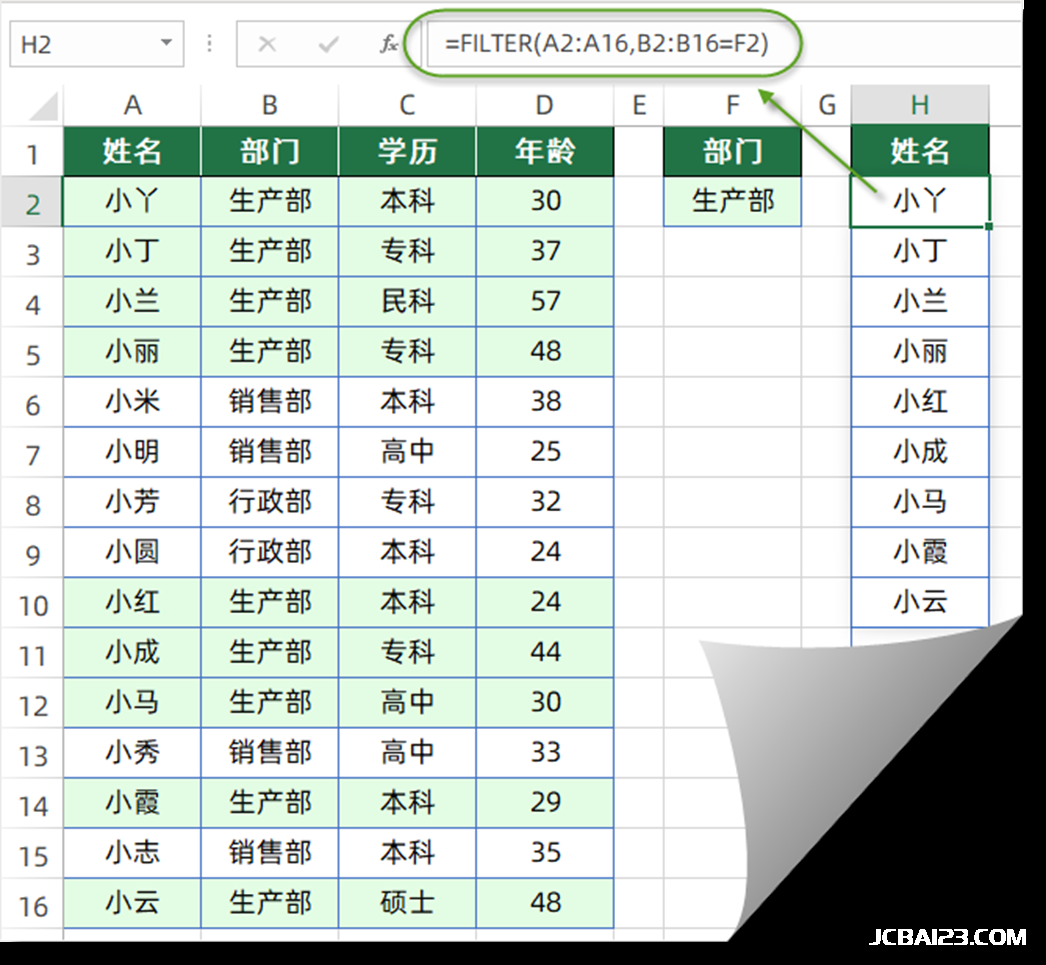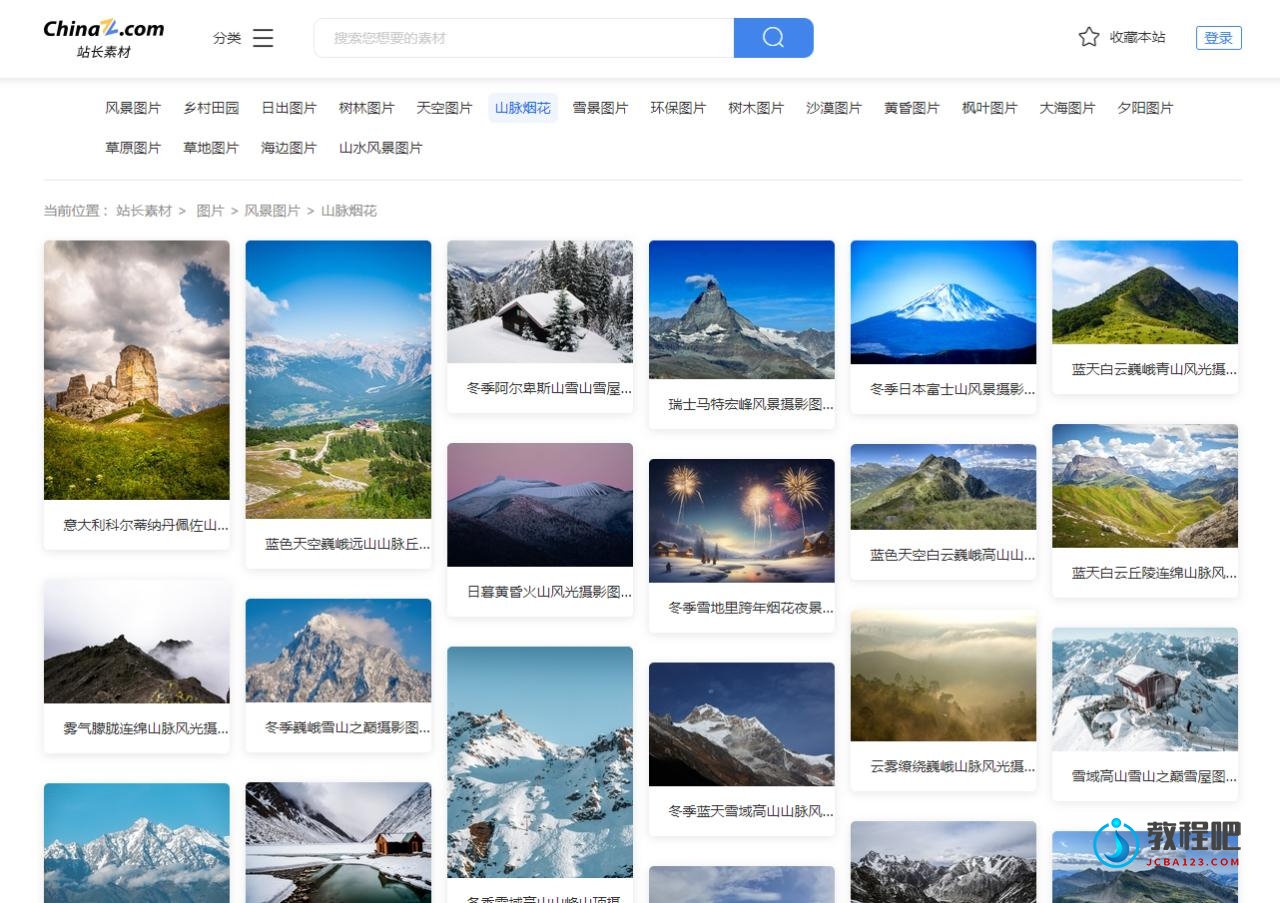7个实用的Excel小技巧
1、制作工资条
如何根据已有的工资表制作出工资条呢?
其实很简单:先从辅助列内输入一组序号,然后复制序号,粘贴到已有序号之下。
然后复制列标题,粘贴到数据区域后。
再单击任意一个序号,在【数据】选项卡下单击升序按钮,就这么快。

2、制作斜线表头
制作单斜线表头,可以在单元格中添加一个45°的边框线,然后输入项目名称。再把光标放到两个项目名称之间,按Alt+回车,使其强制换行。最后按空格键适当调整文字位置即可。
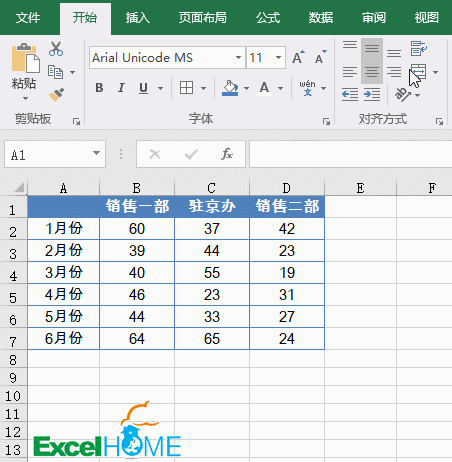
3、用数据验证制作屏幕提示
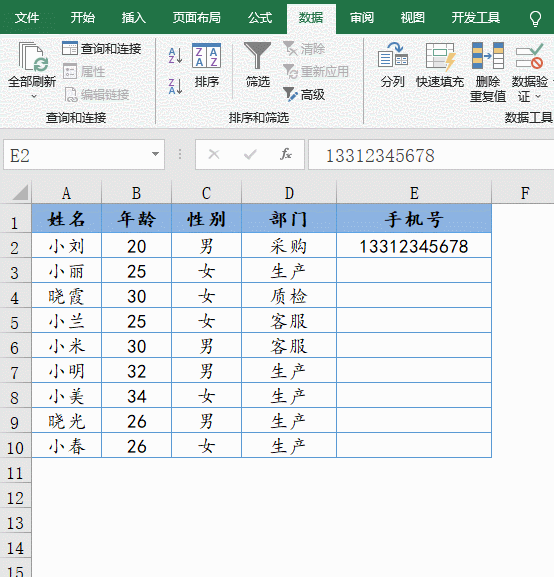
4、填充合并单元格
对已有合并单元格的工作表,如何快速整理呢?
只要选中数据区域,先取消合并单元格。然后按Ctrl+G,定位空值。
再输入等号,按方向键的上箭头,最后按Ctrl+回车即可。

5、快速调整数据位置
已经录入数据的表格,要调整某一列的位置怎么办?
只要选中要调整的数据区域,然后按住Shift键不放,光标放到绿色边框位置后,按下鼠标左键不放拖动就OK:
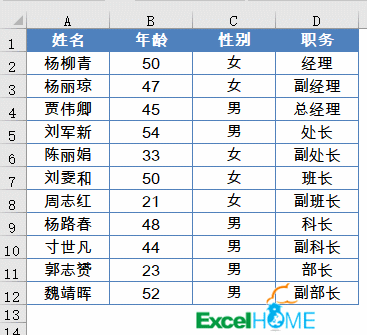
6、删除括号中的电话
如下图,需要删除括号内的电话,只保留姓名。

星号是通配符,就像扑克中的大王,可以表示任意多个字符。除此之外,还有一个小王,就是半角的问号?,他的作用是表示任意一个字符。
在“替换为”编辑框中不输入任何内容,直接点全部替换就OK。
7、快速求和
对于多行多列的数据进行求和汇总,你是怎么操作的呢?
其实很简单:只要选中数据区域,然后按住Alt键不放 再按等号即可。